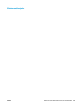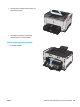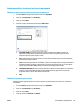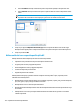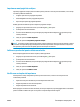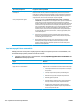HP LaserJet Pro CP1020 User Guide
Ajustarea setărilor de culoare în driverul imprimantei
Modificarea temei cromatice pentru o operaţie de imprimare
1. În meniul Fişier din programul software, faceţi clic pe Imprimare.
2. Faceţi clic pe Proprietăţi sau pe Preferinţe.
3. Faceţi clic pe fila Color.
4. Selectaţi o temă cromatică din lista derulantă Teme culori.
●
Prestabilit (sRGB): Această temă setează produsul să imprime date RGB în modul brut al
dispozitivului. Când utilizaţi această temă, gestionaţi culorile în programul software sau în
sistemul de operare pentru randare corectă.
●
Viu: Produsul măreşte saturaţia culorilor în tonurile medii. Utilizaţi această temă când imprimaţi
materiale grafice pentru afaceri.
●
Foto: Produsul interpretează culoarea RGB ca şi când ar fi fost imprimată ca fotografie utilizând un
minilaborator digital. Produsul randează culori mai profunde şi mai saturate, într-un mod diferit
faţă de tema prestabilită (sRBG). Utilizaţi această temă când imprimaţi fotografii.
●
Foto (Adobe RGB 1998): Utilizaţi această temă pentru a imprima fotografii digitale care utilizează
spaţiul de culoare AdobeRGB mai degrabă decât sRGB. Dezactivaţi gestionarea culorilor din
programul software atunci când utilizaţi această temă.
●
Fără
Modificarea opţiunilor pentru culori
Modificaţi setările opţiunilor pentru culori pentru operaţia curentă de imprimare din fila Color a driverului
imprimantei.
1. În meniul Fişier din programul software, faceţi clic pe Imprimare.
2. Faceţi clic pe Proprietăţi sau pe Preferinţe.
3. Faceţi clic pe fila Color.
4. Faceţi clic pe setarea Automat sau Manual.
ROWW Îmbunătăţirea calităţii tipăririi 113